
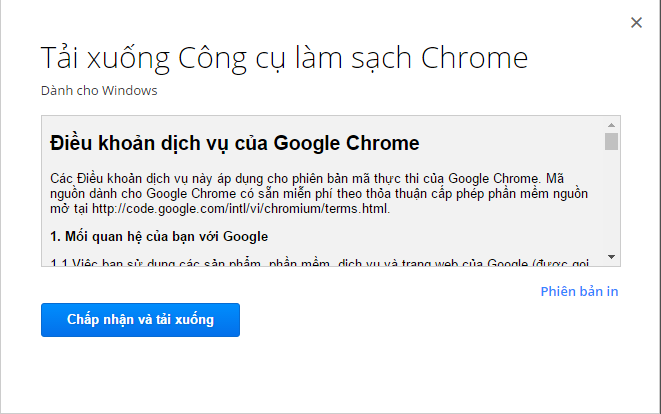
Dưới đây là một số bước bạn có thể thực hiện để loại bỏ phần mềm không mong muốn. Trong tương lai, hãy tránh phần mềm độc hại bằng cách chỉ tải xuống các tệp hay truy cập trang web mà bạn biết là an toàn.
Nếu bạn sử dụng máy tính Windows, Công cụ làm sạch Chrome sẽ tìm kiếm các chương trình đáng ngờ trên máy tính của bạn và đề nghị loại bỏ các chương trình đó. Tìm hiểu thêm về các chương trình được loại bỏ.
Nếu bạn sử dụng máy Mac hoặc máy tính Linux, hãy chuyển sang
Bước 2.
chrome_cleanup_tool.exe).Nếu bạn đã mua hoặc tải xuống phần mềm diệt vi-rút, hãy chạy chương trình đó để tìm và gỡ bỏ các chương trình độc hại.
Bạn cũng có thể dùng thử MalwareBytes, một chương trình chống phần mềm độc hại có thể tìm thấy phần mềm độc hại khác mà Công cụ làm sạch Chrome không thể xóa.
Gỡ bỏ thủ công chương trình độc hại (chỉ dành cho máy Mac)Bạn cũng có thể xóa phần mềm độc hại và các chương trình khác trên máy tính mà bạn không nhớ là đã cài đặt.
Bạn vẫn không khắc phục được sự cố? Nếu các bước khắc phục sự cố phía trên không hiệu quả, hãy truy cập Diễn đàn trợ giúp Chrome. Bạn cũng có thể báo cáo phần mềm độc hại.
Nguồn tin: support.google.com
Tip:Bài viết, video, hình ảnh, vui lòng gửi về địa chỉ email: Phavaphugmail.com

 Giờ ra chơi trải nghiệm sáng tạo và ra mắt các câu lạc bộ...
Giờ ra chơi trải nghiệm sáng tạo và ra mắt các câu lạc bộ...
Giờ ra chơi trải nghiệm sáng tạo và ra mắt các câu lạc bộ năm 2019
 Chi đoàn trường THCS Trần Quang Khải phối hợp cùng đoàn xã...
Chi đoàn trường THCS Trần Quang Khải phối hợp cùng đoàn xã...
Chi đoàn trường THCS Trần Quang Khải phối hợp cùng đoàn xã Hoà Sơn tổ chức lễ...
 VIDEO MỚI NHẤT
VIDEO MỚI NHẤT
@Thảo Lê mình chuyển qua hết bên này rồi nhé! có gì bạn xem...
cho e hỏi tên các cuốn sách mà cô lien đã chia sẻ ạ
Thầy Thành thiết kế cái ảnh đẹp quá. :) (y)